Во время разработки пользовательских решений для мобильного приложения Creatio необходимо многократно выполнять проверку правильности работы новой функциональности — отладкy приложения.
Поскольку мобильное приложение Creatio является приложением гибридного типа — мобильным web-приложением, "упакованным" в native-оболочку, то существует возможность его отладки средствами инструментов разработчика браузера Google Chrome в режиме мобильного устройства. Подробнее об отладке клиентского кода приложения средствами инструментов разработчиков современных браузеров можно узнать из статьи.
Последовательность запуска мобильного приложения в режиме отладки:
- Получить необходимые для отладки мобильного приложения файлы.
- Запустить пакетный файл startchrome_withcookie.bat.
- В браузере Google Chrome перейти в режим отладки мобильного устройства.
- Внести необходимые настройки и синхронизировать мобильное приложение Creatio.
Получение необходимых файлов
Для получения необходимых для отладки мобильного приложения файлов нужно обратиться в службу поддержки. Служба поддержки предоставит архив, содержащий нужные файлы. Архив необходимо распаковать в произвольный каталог, например, C:\сreatio\Mobile.
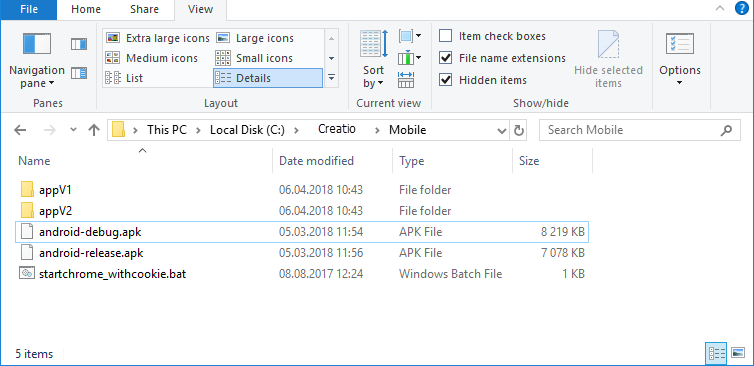
Запуск пакетного файла startchrome_withcookie.bat
Пакетный файл startchrome_withcookie.bat размещен в корневом каталоге распакованного архива. После выполнения команд пакетного файла запустится браузер Google Chrome.
При первом запуске браузера с помощью пакетного файла отобразится информационное окно, предупреждающее о сохранении файлов в файловую систему. Нужно разрешить сохранение файлов. Также можно закрыть предупреждение о неподдерживаемом флаге --disable-web-security.
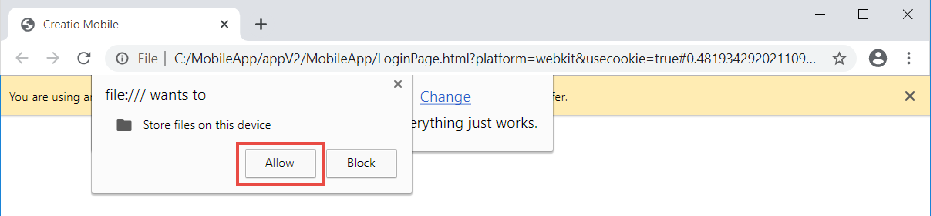
Запуск эмулятора для версии 80 и выше браузера Google Chrome
Для версий 80 и выше браузера Google Chrome запуск эмулятора по стандартному алгоритму в данный момент невозможен.
Мы рекомендуем выполнять следующий алгоритм запуска:
- Скачайте Google Chrome Portable 79 и установите его в корень диска D:.
- Внесите изменения в пакетный файл startchrome_withcookie.bat:
- Запустите пакетный файл startchrome_withcookie.bat.
После выполнения команд пакетного файла startchrome_withcookie.bat запустится браузер Google Chrome с открытой страницей настройки мобильного приложения Creatio.
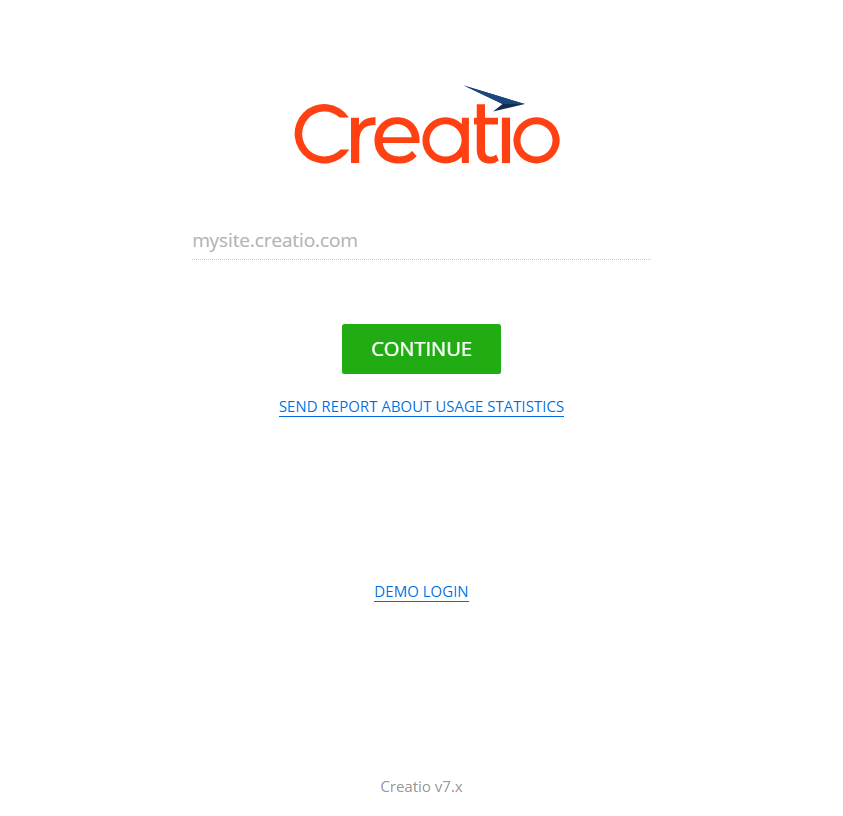
Переход в режим отладки мобильного устройства
Чтобы вызвать инструментарий разработчика в браузере Google Chrome, необходимо нажать функциональную клавишу F12 клавиатуры или комбинацию клавиш Ctrl + Shift + I. Отладку локальной версии мобильного приложения можно выполнять средствами браузера.
Ввод настроек мобильного приложения и синхронизация
При первом входе в мобильное приложение на странице настроек необходимо ввести http-адрес приложения Creatio, для которого необходимо выполнить отладку, и нажать на кнопку Далее (Continue). Затем необходимо ввести имя пользователя и пароль.
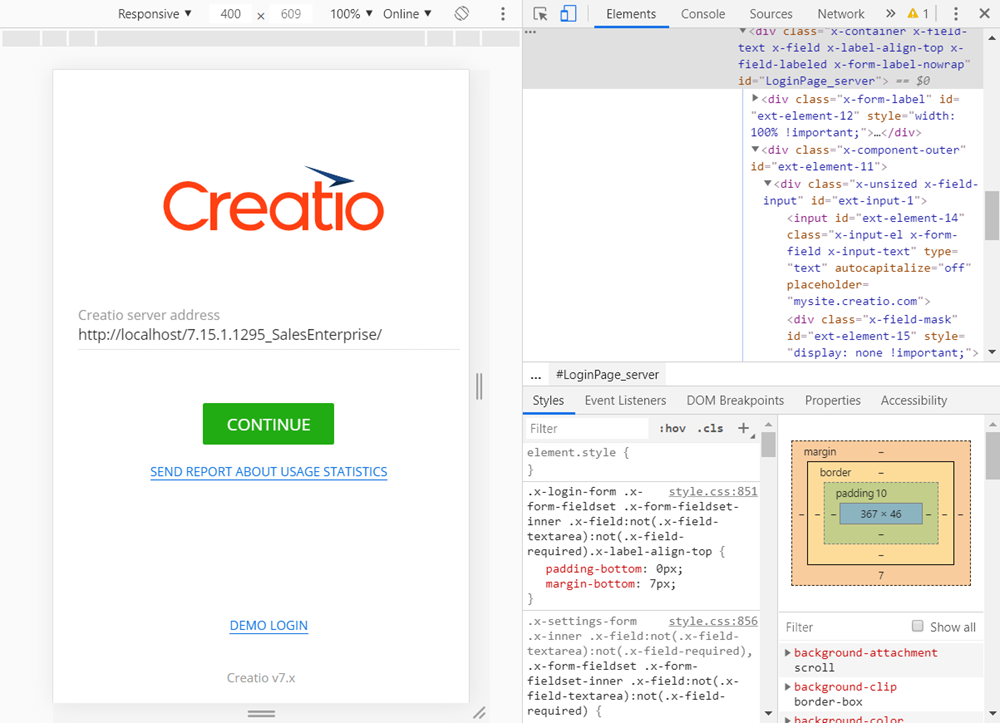
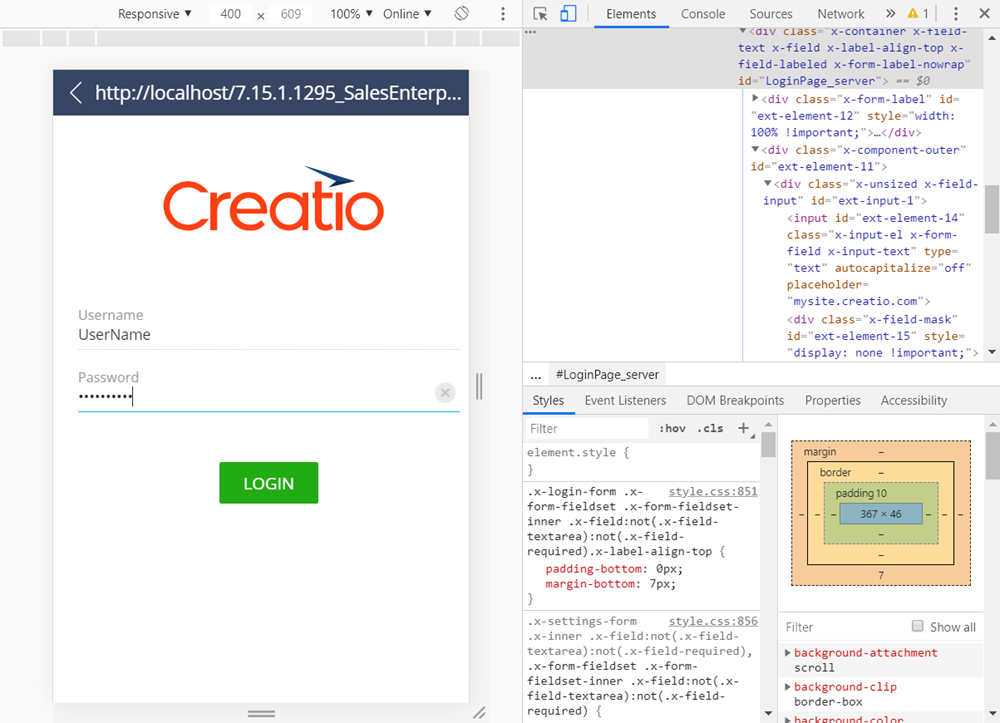
После выполнения настроек и входа в приложение локальная версия мобильного приложения будет вести себя аналогично приложению, только что установленному в мобильное устройство. При этом native-функции мобильного устройства, например, работа с камерой, загрузка файлов и др., поддерживаться не будут. О том, как работать с мобильным приложением Creatio, можно ознакомиться в документации.
